Hvad er T-TEST-funktionen?
T-TEST-funktionen er kategoriseret under Excel Statistiske funktionerFunktionerListe over de vigtigste Excel-funktioner for finansanalytikere. Dette snydeark dækker 100-vis af funktioner, der er vigtige at kende som Excel-analytiker. Den vil beregne den sandsynlighed, der er forbundet med en Student’s T-Test. Funktionen bruges almindeligvis til at teste sandsynligheden for to stikprøver, der har underliggende populationer med samme middelværdi.
I finansiel analyseFinansanalytiker jobbeskrivelseFinansanalytiker jobbeskrivelsen nedenfor giver et typisk eksempel på alle de færdigheder, uddannelse og erfaring, der kræves for at blive ansat til et analytikerjob i en bank, institution eller virksomhed. Udfør finansielle prognoser, rapportering og sporing af operationelle målinger, analysér finansielle data, opret finansielle modeller, antag, at vi ønsker at forstå det beløb, som europæere og amerikanere bruger på mad. Vi kan ikke praktisk talt registrere alle europæeres og amerikaneres forbrugsvaner, så vi vil tage et udsnit af hver befolkning. I et sådant scenarie vil T-test hjælpe os med at finde svaret på spørgsmålet om, hvorvidt forskellen i de to gruppers udgifter til mad er repræsentativ for en reel forskel mellem europæere og amerikanere generelt, eller om det blot er en meningsløs statistisk forskel.
Formel
=T.TEST(array1,array2,tails,type)
Formlen bruger følgende argumenter:
- Array1 (Det er et påkrævet argument) – Det første datasæt.
- Array2 (Det er et påkrævet argument) – Det andet datasæt.
- Tails (Det er et påkrævet argument) – Angiver, om det er en en- eller to-halet test. Hvis haler = 1, bruger T-TEST den enhalede fordeling. Hvis haler = 2, bruger T-TEST den tohalede fordeling.
- Type (Det er et påkrævet argument) – Typen af t-test, der skal udføres:
- 1 – Udfører en parret t-test.
- 2 – T-test med to stikprøver med lige varians.
- 3 – T-test med to stikprøver med ulige varians.
Hvordan bruger man T-TEST-funktionen i Excel?
For at forstå brugen af T.TEST-funktionen skal vi se på et par eksempler:
Eksempel 1 – Udfør en T-TEST-beregning i Excel
Sæt, at vi får følgende data om de penge, som husholdningerne i Europa og USA bruger. Da stikprøverne er uafhængige af hinanden, bruger vi t-testen med to stikprøver. Lad os antage, at vi ønsker at teste, om midlerne mellem disse to datasæt er signifikant forskellige, som er Europa $X.XX og USA $X.XX. Det kan vi bruge T-testen til det.
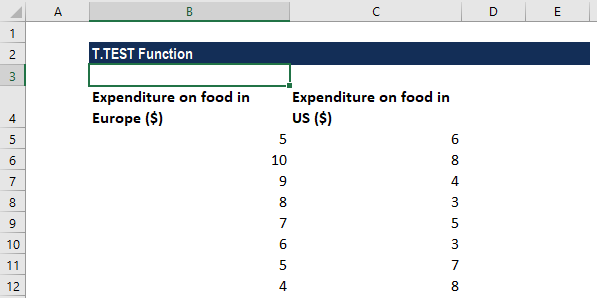
Den værdi, der er forbundet med Student’s parrede t-test med en enhalet fordeling for de to datamængder ovenfor, kan beregnes ved hjælp af Excel-funktionen. Den anvendte formel er som følger:
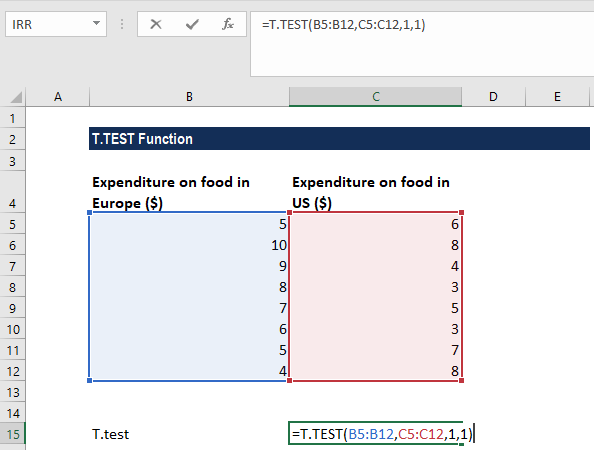
Vi får nedenstående resultat:
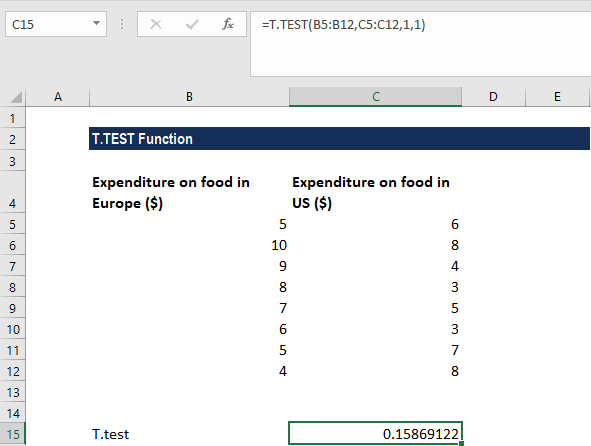
Hvad betyder værdien?
I eksemplet ovenfor har vi beregnet p-værdien for t.testen. Når man udfører hypotesetest, er det vigtigt at opstille nul- og alternativhypotesen.
Det skal man huske om T-TEST-funktionen
- #NUM! fejl – Opstår når:
- Det angivne tails-argument har en anden værdi end 1 eller 2.
- Det angivne type-argument er ikke lig med 1,2 eller 3.
- #N/A! fejl – Opstår, når de to angivne arrays har forskellige længder.
- #VALUE fejl – Opstår, når enten det angivne tails-argument eller det angivne type-argument ikke er numerisk.
Klik her for at downloade Excel-eksempelfilen
Supplerende ressourcer
Tak for at læse CFI’s vejledning om Excel T-testfunktionen. Hvis du tager dig tid til at lære og beherske disse funktioner, vil du fremskynde din finansielle analyse betydeligt. Hvis du vil lære mere, kan du tjekke disse yderligere CFI-ressourcer:
- Excel-funktioner til finansieringExcel til finansieringDenne Excel-guide til finansiering lærer dig de 10 vigtigste formler og funktioner, du skal kende for at blive en god finansanalytiker i Excel. Denne vejledning har eksempler, skærmbilleder og trin for trin-vejledninger. Til sidst kan du downloade den gratis Excel-skabelon, der indeholder alle de finansfunktioner, der er dækket i vejledningen
- Kursus i avancerede Excel-formler
- Advancerede Excel-formler, du skal kendeAdvancerede Excel-formler, du skal kendeDisse avancerede Excel-formler er afgørende at kende og vil tage dine finansielle analysefærdigheder til det næste niveau. Avancerede Excel-funktioner
- Excel-genveje til PC og MacExcel-genveje PC MacExcel-genveje – Liste over de vigtigste & almindelige MS Excel-genveje for PC & Mac-brugere, finans, regnskabsprofessioner. Tastaturgenveje fremskynder dine modelleringsfærdigheder og sparer tid. Lær redigering, formatering, navigation, bånd, indsæt special, datamanipulation, redigering af formler og celler og andre genveje